火影忍者究极风暴4如何选择自由对战
1、我们在进入游戏之前,首先要进行键位设置。在游戏目录找到 config.ini 这个文件,右键,选择用记事本打开这个文件,找到 [controlSettingKB] 这一行,下面的就是游戏键位的设置了
在这里要说的是,不同的人操作习惯不同,下图是我的键位设置,仅供参考
设置完成之后,一定要记得保存文件

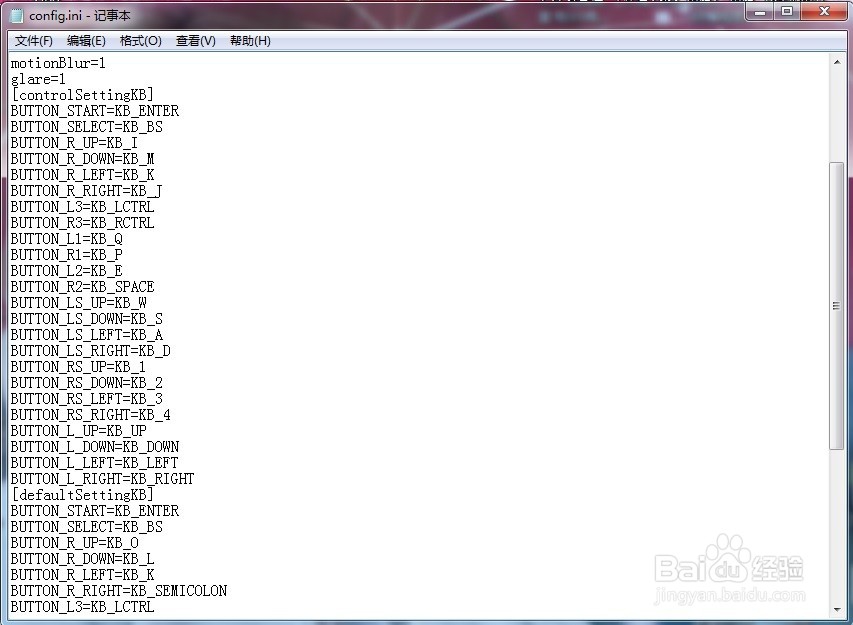
2、然后我们在文件夹中找到游戏程序并启动
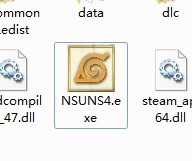
3、在欣赏完片头动画后,进入游戏主界面
想要跳过动画可以按下确定键

4、在键盘上按下确定键后
我们进入到了游戏的模式选择界面
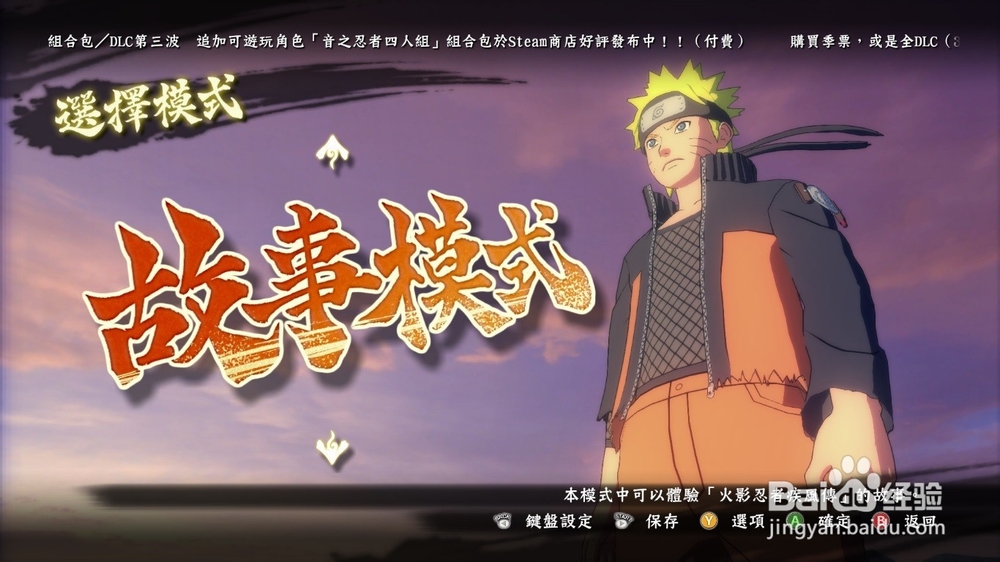
5、对模式进行上下选择
我们选择自由对战模式并在键盘上按下确定键
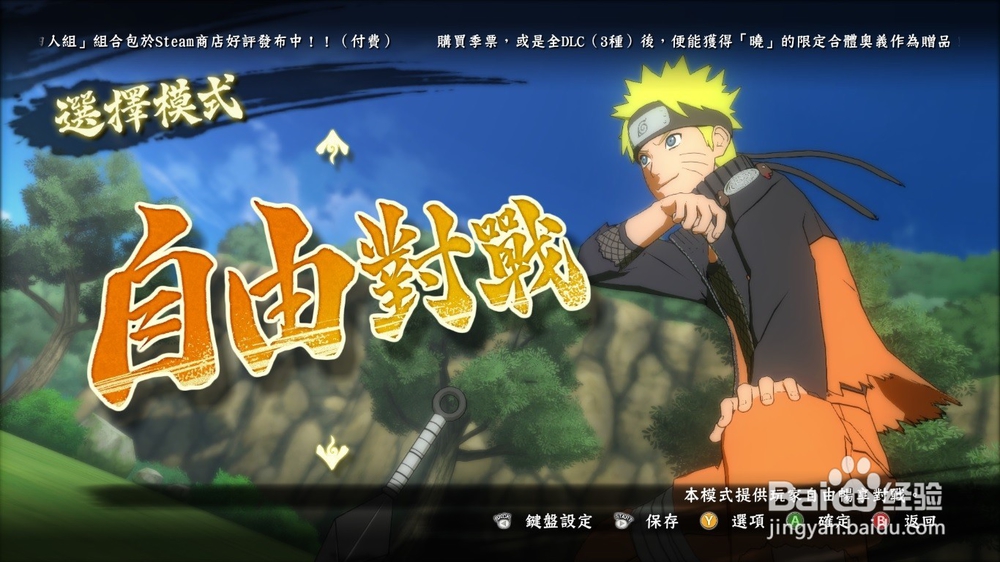
6、自由对战模式中又包含了几种不同的对战类型
在这里我们以VS对战为例,选择完毕后在键盘上按下确定键

7、在出现的VS对战设定界面进行对战设定
设定完毕后选择设定完成并在键盘上按下确定键

8、然后就是选择人物的时候了
在这里我们可以进行敌我小队的人物选择
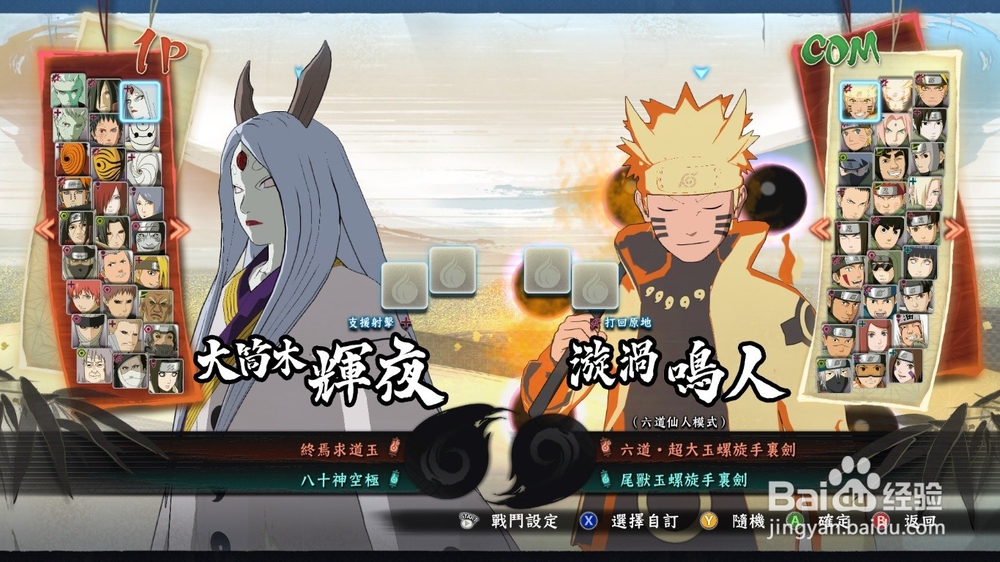
9、然后是地图的选择界面
选择完毕后在键盘上按下确定键
开始游戏
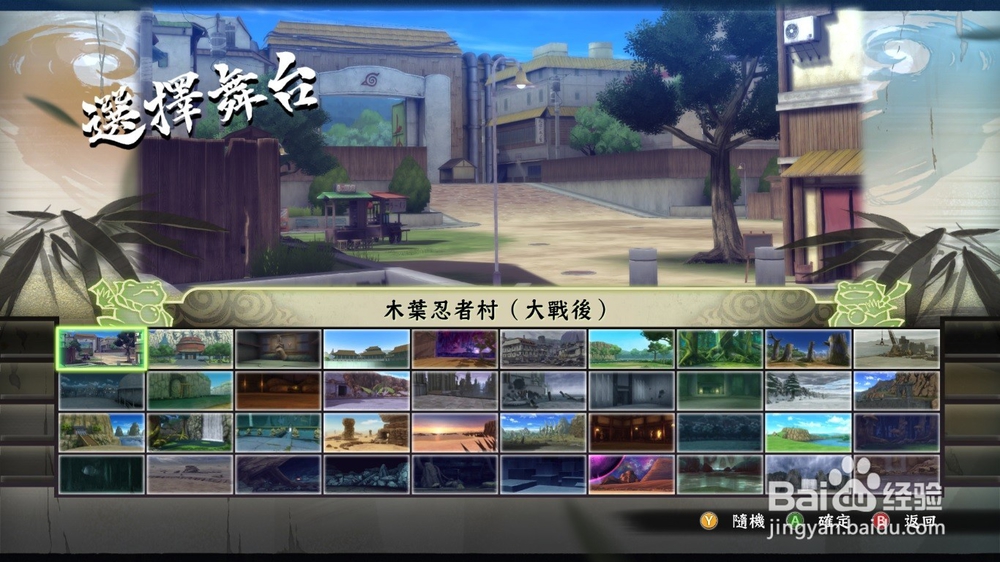
10、游戏加载中

11、接下来就是正式开始游戏啦

声明:本网站引用、摘录或转载内容仅供网站访问者交流或参考,不代表本站立场,如存在版权或非法内容,请联系站长删除,联系邮箱:site.kefu@qq.com。
阅读量:151
阅读量:98
阅读量:96
阅读量:80
阅读量:145